對于大部分使用手機拍照的同學來說,Snapseed是比較容易上手的後期修圖APP。這個APP功能比較多,操作簡潔,是适合新手的手機專業修圖軟件。
接下來,我們将把Snapseed的基本操作方式和修圖工具使用做一個詳細介紹。
文章可能比較長,建議收藏分享後一邊閱讀一邊操作軟件,加深印象,效果更好。

Snapseed(指劃修圖)
01 Snapseed軟件主界面介紹首先
需要了解這款手機修圖軟件的主界面

在導入你要處理的照片後,就會進入這樣的界面。主要使用的是底部的這三個選項。
●樣式:可以理解為預設,這是軟件自帶的一些濾鏡,如果覺得樣式不錯,我們可以直接套用,改變原圖的色調。

樣式預設濾鏡
●工具:這是Snapseed軟件的核心功能,28個功能供我們使用,文章後面将重點介紹。

工具選擇界面
●導出:在照片處理完成後,選擇導出照片。一般選擇【保存副本】,這樣可以使我們獲得一張新的照片,不會覆蓋原圖。

圖片導出保存界面
大家可能會看到畫面右上角一直有3個按鈕,從左往右分别代表着回看、照片信息以及軟件設置功能。
●回看:這裡有撤銷、重做、還原、查看修改内容等功能。
●照片信息:照片的詳細信息,比如拍攝的時間地點、拍攝器材、照片參數等信息。
●軟件設置:針對Snapseed軟件的使用基本教程、設置以及幫助。
02 Snapseed修圖工具詳解調整圖片:這項功能主要是一些基礎的調整,例如亮度、飽和度、高光、陰影。

●亮度:提升/降低照片整體明暗程度,讓畫面變得更暗或是更亮,亮度的調整是針對畫面整體的。
●對比度:提升/降低照片亮部與暗部區域的明暗對比程度。對比度調高,畫面明暗對比差異越大;對比度調低,明暗對比不明顯,畫面顯灰。
●飽和度:照片的色彩飽滿程度,飽和度越高,照片色彩越鮮豔;飽和度越低,畫面色彩越平淡。
●氛圍:這項參數既可以調整照片的曝光,又能對畫面色彩進行調整。氛圍參數調高,可以讓畫面的明暗對比變小,色彩變得飽滿;氛圍調低,畫面明暗對比變大,色彩變得平淡。

調整前

調整後
●高光:我們之前提到過,照片中最亮的位置就是“高光”區域。這項參數可以提升/降低高光區域的明亮程度,它的參數隻影響畫面最亮的高光區域。
●陰影:與高光對應的就是陰影部分,它是照片中最暗的區域。這項參數可以提升/降低陰影區域的明亮程度,它的參數隻影響畫面最暗的陰影區域。
●暖色調:暖色調也叫做色溫,是調節照片冷暖色調的參數。提升暖色調,畫面色彩越偏黃(暖);降低暖色調,畫面色彩偏藍(冷)。
●突出細節:對照片進行細節處理,突出畫面主體。與調整畫面相同,上下滑動選擇選項,左右調整數值。
【結構】:突出照片中主體的紋理而不影響邊緣。【銳化】:增加照片中細節的銳度。

調整結構和蛻化
●曲線:主要作用為調整照片色彩,是Snapseed中很好用的調色工具之一。弄清曲線調整的原理,我們就可以熟練的用它來對照片的色彩進行調整。
曲線工具中的功能:曲線預設、RGB曲線、紅色曲線、綠色曲線、藍色曲線、亮度曲線。
1.曲線預設:當我們進入【曲線】工具,會自動進入曲線調整的界面,這是Snapseed軟件依據照片本身的曝光和色彩自動生成的預設調整,這就是曲線預設,即底部菜單最右側按鈕中有近30種預設。
如果想要快速調色,可以直接套用,如果不想套用,可以直接調整第一項中的“中性”讓照片複原,自己手動調整曲線來控制畫面色彩。

曲線預設界面
2.RGB曲線:底部最左側菜單,可以看到5條曲線選擇的按鈕,用不同色塊代替。第一個就是RGB曲線,它用于調整畫面曝光的提亮和壓暗。
它可以針對照片全局進行調整,也可以針對畫面的暗部、亮部進行曝光調整。
例如我們要提升/壓暗畫面的曝光,隻需要在RGB曲線的中間打上一個點,再按住這個點往左上角拉動,即可提升畫面曝光,反之往右下角拉動,則畫面曝光降低。

RGB曲線調整界面
3.紅色曲線:紅色曲線調整畫面中的2種顔色:紅色與青色。按住紅色曲線上的點往上提,即可增加畫面中的紅色,向下拉則會增加青色。
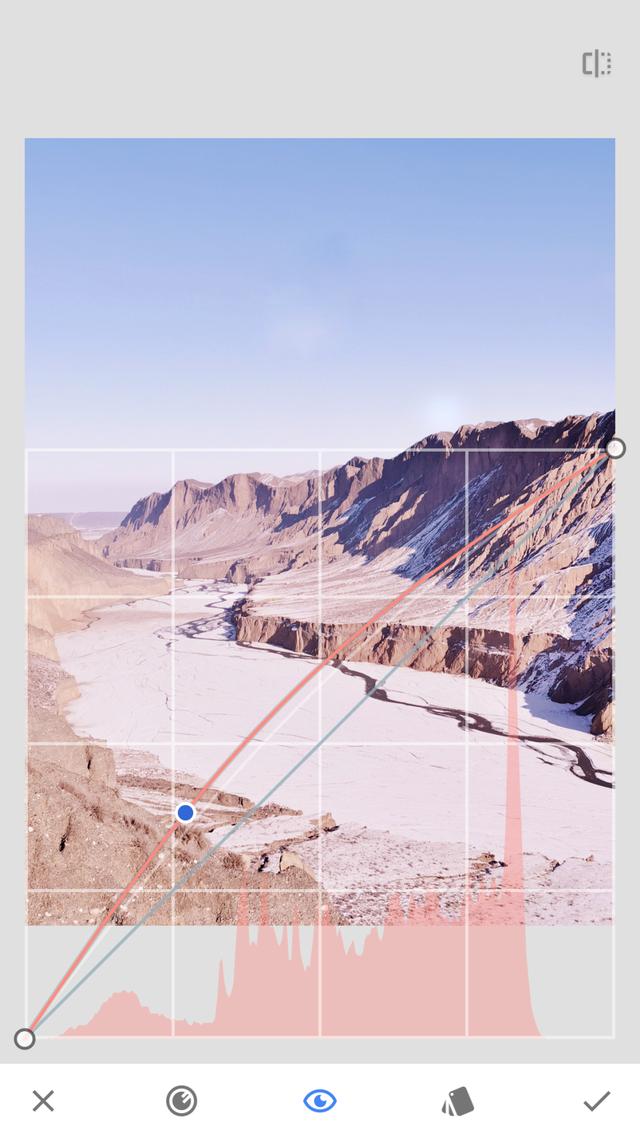
紅色曲線調整界面
4.綠色曲線:綠色曲線調整畫面中的2種顔色:綠色和洋紅色。同樣的,按住綠色曲線上的點向上提,可為畫面增加綠色,向下拉則增加洋紅色。
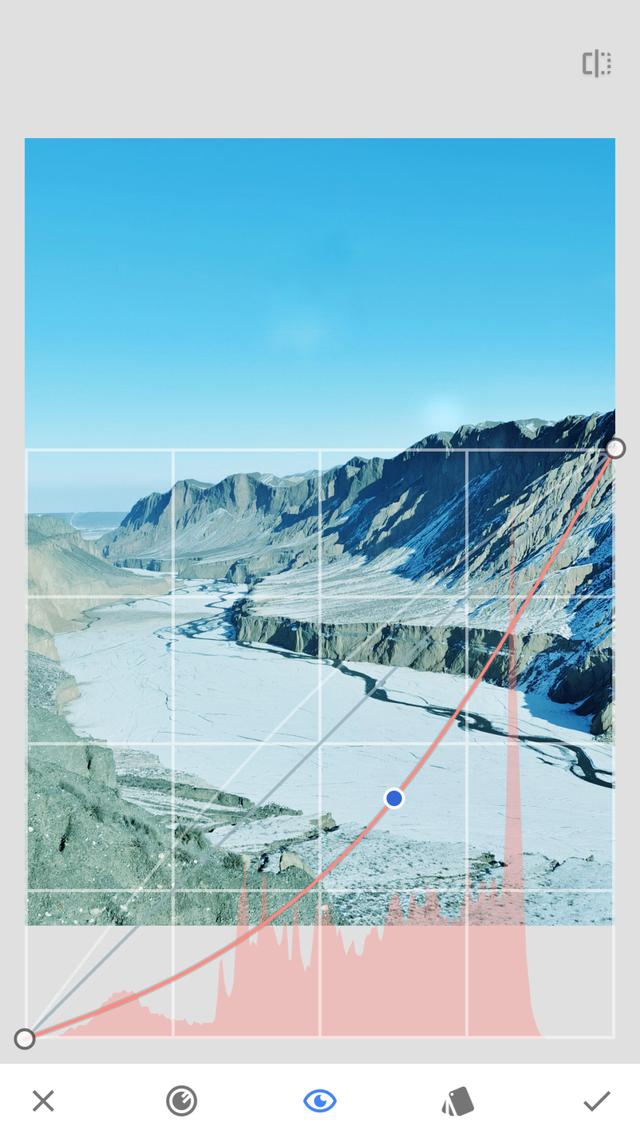
綠色曲線調整界面
5.藍色曲線:藍色曲線為畫面調整2種顔色,藍色和黃色。按住藍色曲線上的點向上提,可為畫面增加藍色,向下拉則增加黃色。

藍色曲線調整界面
6.亮度曲線:亮度曲線的功能和RGB曲線相似,但有一個區别就是RGB曲線隻能對畫面曝光進行調整,但亮度曲線除了能調整曝光,還能影響照片的色彩飽和度。
拉高亮度曲線上的點,畫面越亮,色彩越鮮明;拉低亮度曲線上的點,畫面越暗,色彩也越暗淡。

亮度曲線調整界面
●白平衡:白平衡可以調整2個參數——色溫和着色。
色溫往右調,畫面偏暖;色溫往左調,畫面偏冷。
着色影響畫面色調,右調畫面色調偏洋紅色;往左調畫面色調偏青綠色。


白平衡調整界面
●剪裁:對我們所拍攝的照片進行裁切,獲得更好的構圖。我們可以自由裁切,也可以直接選擇下方不同的剪切比例。

剪裁界面
●旋轉:通過将照片進行一定程度的旋轉來矯正、翻轉畫面。
●視角:調整畫面水平和傾斜角度。
這裡要注意,我們在拍攝建築時,因為透視原理,不管怎麼拍都覺得建築在畫面中是歪的,這時候就要用“視角”功能适當的對照片進行矯正,避免畫面的歪斜

視角調整界面
●局部:顧名思義,就是對照片進行局部的調整。比如,我們需要照片中心位置變亮,而其餘部分的亮度不改變。這時候就可以用上局部工具了。
在之前的“調整圖片”中,各項參數都是對畫面的整體進行調整,有時兼顧不了對于部分區域的調整,局部工具就能起到彌補的作用。

●局部調整工具
局部工具的4個調整參數:亮度、對比度、飽和度、結構。
局部工具的調整原理是,但我們點擊照片的某個區域,就會出現一個圓點,嘗試上下滑動畫面就會出現4個可以調整的參數。
用兩個手指滑動畫面,就會出現圓框,圓框的紅色區域表示“局部”工具所能影響的範圍大小,我們可以自行調整局部工具的範圍和4個參數。

局部調整工具
●修複:修複工具的主要功能就是處理照片中的雜物、污點。
對于我們平時拍攝照片時背景中比較小的雜物,這個工具可以處理得比較自然,但是對于大面積的雜物效果就會差一點。這裡給大家推薦另外一個專門用于雜物修複的軟件TouchRetouch。
我們使用修複工具對雜物進行處理時,直接對雜物進行塗抹即可。手指拉大畫面,可以對一些細節的雜物進行消除。

修複功能界面
●複古:Snapseed中偏向複古的濾鏡色調。色調較為厚重,暗角較重,整體色調偏暗,帶給人古舊沉重的感受。我們拍攝紀實攝影和建築類照片時可以使用。

複古濾鏡調整界面
●粗粒膠片:這個濾鏡中的色調偏亮,色彩溫和,畫面中還有一些顆粒感,營造了膠片的質感。适合拍攝靜物、人像、街拍等照片。
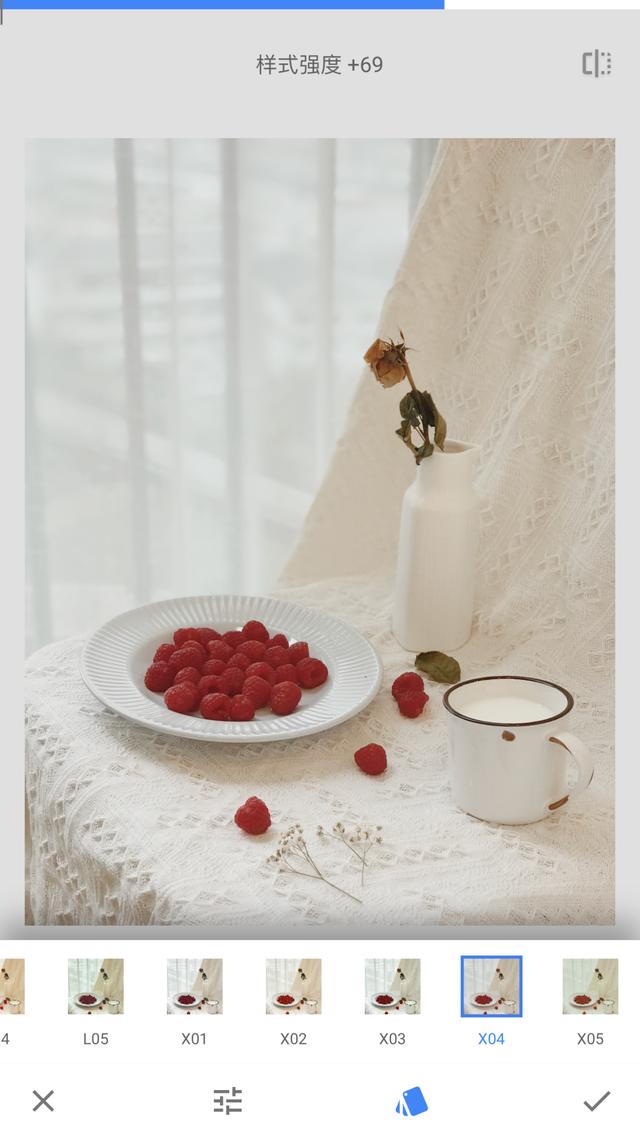
●懷舊:懷舊也屬于一件調色的濾鏡效果,有種老照片的氛圍。
●黑白:黑白濾鏡有多種風格可以選擇。各個風格明暗、對比度、飽和度不同可以營造不同的黑白照片,我們也可以自行單獨調整。

●美顔:美顔工具能夠将人物的膚色美化,美顔界面底部的按鈕可以調整效果,面部提亮、嫩膚、亮眼等等,可以處理我們拍攝的人像作品。

美顔工具界面
●鏡頭模糊:鏡頭模糊顧名思義就是能夠增加畫面前後的虛化效果,這個功能中我們可以選擇不同的虛化形式、範圍和強度。
但同學們在使用時要注意,虛化效果是否自然,如果不能營造較好的虛化效果,還是謹慎使用為好。

●雙重曝光:雙重曝光其實就是2張照片疊加獲得的效果。雙重曝光可以結合蒙版功能操作,效果更好。


●文字:在照片中添加文字。我們常常使用Snapseed的文字工具來為自己的照片添加水印。
●相框:為你的照片添加邊框。選擇邊框時我們不需要太過于花哨的,不然會喧賓奪主,不能很好的體現畫面主體,盡量選擇簡潔的邊框效果,增加畫面的檔次。

以上就是Snapseed的常用功能詳解,對于剛剛入門的手機攝影新手來說,後期修圖也是十分重要的,通過後期的調整,還原畫面最真實的色彩或将圖片呈現出自己想要的風格。

熟能生巧,我們需要經常的使用Snapseed中的工具來進行修圖,久而久之對于功能的了解和軟件的熟練度将會更高,修圖的效率将會變快。
現在,趕快打開一張你認為需要調整的作品開始嘗試修圖一下吧!















